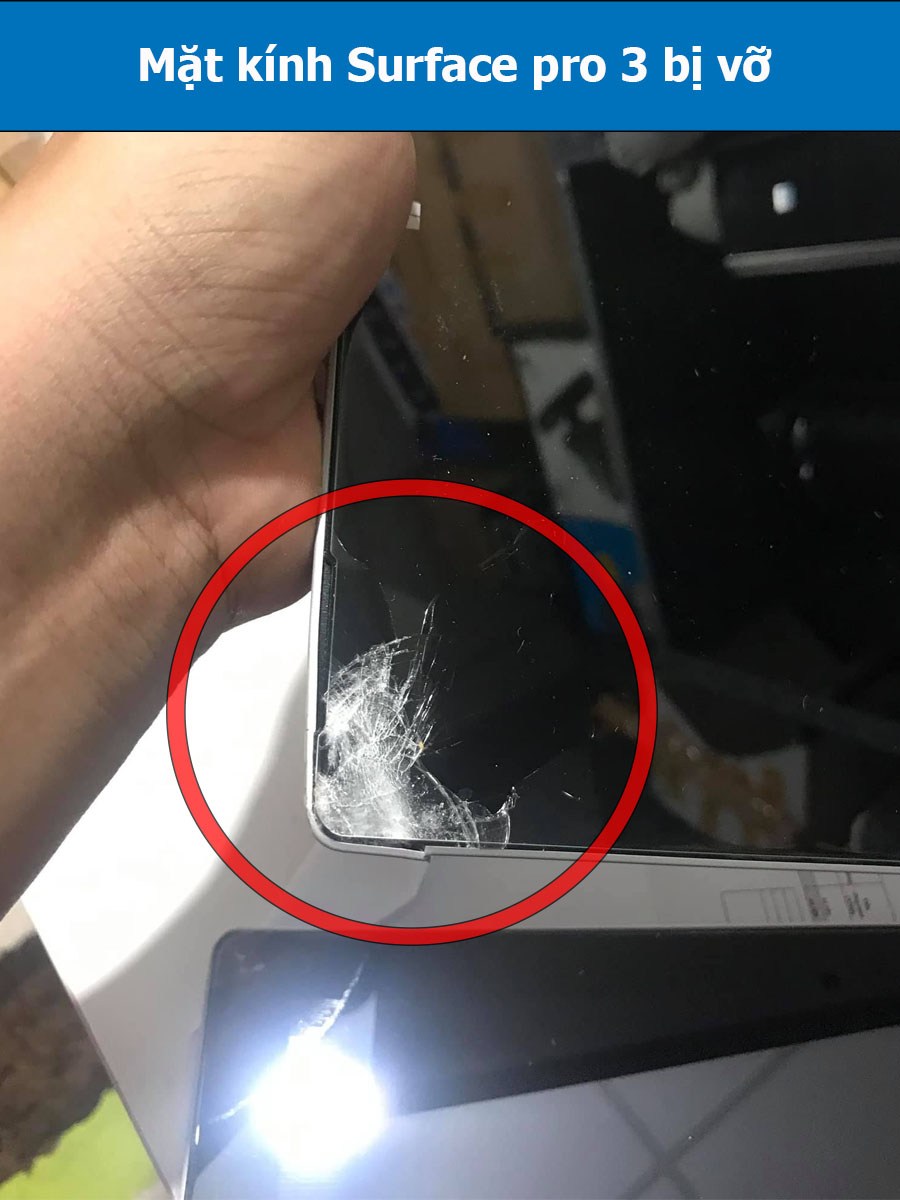Các lỗi thường gặp trên Surface pro 3 và cách khắc phục
Lượt xem: 1114
Khắc phục lỗi Surface Pro 3 nhanh cùng HD Computer
Trong quá trình sử dụng máy tính, chúng ta vẫn thường hay gặp phải vài lỗi khiến chúng ta thấy khó chịu và ảnh hưởng đến tiến độ công việc.

Bài viết hôm nay sẽ chia sẻ những lỗi Surface Pro 3 hay mắc phải và cách khắc phục hiệu quả. Đa phần những vấn đề này có thể tự khắc phục được , mong rằng những thông tin dưới đây sẽ hữu ích với quý vị.
1. Surface Pro 3 bị đóng băng
Tình Trạng: Surface pro 3 chạy bị treo trong thời gian khá lâu, làm bạn không sử dụng được máy. Vấn đề này hay xảy ra khi chuyển đổi các ứng dụng, các chương trình làm nặng máy trên màn hình Start.
Cách khắc phục:
- Cách 1: Nhấn giữ Power + Volume Up trong 15s chờ vài giây rồi máy sẽ khởi động lại
- Cách2 : Cập nhật phiên bản hệ điều hành mới nhất cho Surface. Bạn vào Setting/ Change PC Settings/ Update and recovery/ Check Now.
- Cách 3: Khôi phục lại cài đặt, làm mới hoặc thiết lập mới hoàn toàn Surface pro 3.
2. Surface Pro 3 không hiện con trỏ chuột
Tình Trạng: Có nhiều trường hợp tháo bàn phím surface pro 3 ra thì con trỏ chuột cũng biến mất và không xuất hiện trở lại, và cũng có thể con trỏ chuột tự nhiên biến mất trong khi bạn đang sử dụng.
Cách khắc phục:
- Bước 1: Thử tháo bàn phím ra và gắn lại
- Bước 2: Cập nhật hệ điều hành mới. Vào Setting/ Change PC Settings/ Update and recovery/ Check Now/ Install updates.
- Bước 3: Rất có thể là do 1 thiết bị đã gây nhiễu lên bề mặt Pro 3. Bạn thử di chuyển ra nơi khác hoặc cắm bất cứ 1 thiết bị khác vào.
3. Lỗi không kết nối được wifi trên Surface pro 3

Tình Trạng: Surface không kết nối được với wifi hoặc wifi bị limited. Các vấn đề này hay bắt nguồn từ chế độ sleep.
Cách khắc phục:
- Cách 1: Vuốt mép màn hình và chọn Setting, rồi gõ vào icon wireless và ngắt kết nối wifi của bạn rồi kết nối lại.
- Cách 2: Với một số người, những vấn đề có vẻ như liên quan đến Instant Go hoặc Connected Standby. Bạn vào Control Panel/ Programs and Features. Bật hoặc tắt tính năng Turn Windows, nó nằm ở phía bên tay trái của cửa sổ. Hãy chắc chắn rằng Hyper-V đã check, và sau đó khởi động lại SP3 của bạn . Bây giờ, vào Control Panel/ Power Options và bấm Chọn những nút năng lượng bên trái. Sau đó, tap Change settings that are currently unavailable. Sau đó bỏ chọn tính năng Turn on fast startup(bật khởi động nhanh).
- Cách 3: Bạn chạm vào cạnh phải của màn hình và vuốt sang trái để kích hoạt Charms Bar. Rồi chọn biểu tượng mạng ở cuối màn hình, nếu bạn đang ở gần mạng Wifi mà vẫn không thể kết nối thì bạn sẽ nhìn thấy mạng ở mục“Available”. Nhấn chọn mạng Wifi mà bạn có ý định kết nối. Cập nhật Firmware cho Surface Pro 3: Đôi khi việc cập nhật Firmware cũng là một cách hữu hiệu giúp bạn khắc phục lỗi. Bạn truy cập Cài đặt > Cập nhật và Khôi phục > Chọn Kiểm tra bây giờ để cập nhật bản firmware mới nhất.
4. Surface pro 3 bị lỗi Bluetooth
Bạn kiểm tra và cập nhập cho máy bản firmware mới nhất. Nếu vẫn chưa giải quyết được thì bạn thử kết nối lại với thiết bị ghép đôi: nhiều khi lỗi Bluetooth xảy ra ngẫu nhiên.
Bạn truy cập vào Settings và lựa chọn menu PC/Devices.
Bạn chọn Bluetooth từ danh sách. Kéo tắt Bluetooth sau đó kéo Bật. Nếu vấn đề chưa được giải quyết thì bạn xóa thiết bị của bạn từ danh sách và thử ghép đôi lại.
5. Surface pro 3 chạy quá nóng máy
Tình Trạng: bạn thấy surface pro 3 chạy rất nóng, nóng hơn bình thường rất nhiều và làm cho máy chạy chậm hơn.
Cách khắc phục:
Có thể do Windows Installer Module and Windows Installer Module Worker là thủ phạm gây nóng thiết bị. Bạn vào task manager và tắt những tiến trình trên xem máy có hết nóng hay không.
Cũng có thể quạt tản nhiệt của máy gặp vấn đề hoặc bụi bẩn bám nhiều làm cản trở tản nhiệt của máy dẫn đến máy chạy nóng. Bạn mang máy đi vệ sinh hoặc sử dụng thêm quạt tản nhiệt phụ để máy đỡ nóng hơn.
6. Máy khởi động không được
Tình Trạng: Bạn cố nhấn nút Power để khởi động máy mà surface pro 3 không lên, tạm thời đừng vội lo lắng, bạn có thể giải quyết nhanh bằng cách dưới đây
Cách khắc phục:
- Nhấn và giữu phím Power + Volume upn tầm 15s và sau đó nhấn lại nút nguồn ( không giữ)
- Cắm sạc cho máy và tháo hết các thiết bị đang kết nối với surface rồi làm lại cách trên 1 lần nữa.
- Hãy chắc chắn là bạn đang sạc nguồn cho máy, kiểm tra đèn trên sạc có sáng hay không nhé.
7. Bút Surface không hoạt động

Tình Trạng: Bút Pen stylus của họ đã không hoạt động chính xác, không đúng khi di trên màn hình, bên cạnh đó, đôi khi còn không xuất hiện.Bạn lưu ý là, các bút này sẽ ngắt kết nối nếu như bạn để nó tự do trong khoảng thời gian nào đó không sử dụng. Bạn hãy nhấn nút kích hoạt nó nếu muốn sử dụng sau khi không sử dụng một thời gian.
Cách khắc phục:
+ Bạn cần chắc chắn là pin được cung cấp đúng cho Pen Stylus.
+ Vào Settings/ Change PC Settings/ Update and recovery/ Check now.
+ Tới Settings/ Change PC Settings/ Control Panel/ Device Manager/ Firmware, và tìm kiếm Firmware điều khiển cảm ứng của Surface Pro. Bạn cần chắc chắn nó được liệt kê và không có tam giác vàng bên cạnh nó.
+ Vào Settings/ Change PC Settings/ PC and devices, và bạn cần chắc chắn là chế độ Bluetooth đang để ON. Sau đó bạn chọn Surface Pen và ngắt kết nối nó khỏi máy tính của bạn. Sau đó bạn Reset Pen Stylus bằng cách nhấn và giữ nút khởi động của Pen khoảng 7s cho đến khi bạn thấy đèn nhấp nháy. Khi đó, bạn kiểm tra trong danh sách các thiết bị có thể kết nối, nhấn vào Surface Pen và chọn Pair.
Địa chỉ sửa chữa Surface uy tín tại HCM
Nếu bạn gặp phải những lỗi khác với surface của bạn mà không tự xử lý được thì tốt nhất bạn nên mang máy đến đơn vị sửa chữa surface đáng tin cậy và uy tín như HD Computer để được hỗ trợ kịp thời.
HD Computer đã hoạt động 11 năm trong lĩnh vực sửa chữa máy tính, đặc biệt là sửa chữa Surface thì chúng tôi luôn có những cách sửa tối ưu nhất và tiếp kiệm chi phí nhất bởi Surface là 1 thiết bị điện tử cao cấp nên sửa chữa cũng khá mắc.
Các dịch vụ sửa Surface pro 3 tại HD Computer:
- Thay màn hình Surface pro 3
- Thay pin Surface pro 3
- Sửa Surface pro 3 mất nguồn
- Thay main Surface pro 3
- Thay loa surface pro 3
HD COMPUTER - TRUNG TÂM SỬA SURFACE UY TÍN
Hotline: 0937223739
Địa chỉ: 252 Nguyễn Thái Bình, Phường 12, Tân Bình, HCM
Mở cửa: T2 – T7: 8h sáng – 18h chiều ; Chủ nhật: 9h sáng – 16h chiều.
Từ khóa tìm kiếm: surface pro 3 bị treo logo, surface pro 3 không nhận bàn phím, surface pro 3 không nhận wifi